2021-1-15 周宇翔 高級程式開發員
摘要
FLV作為一種流行的影片格式,一些網站(比如YouTube)就採用了這種格式。但如果您想嘗試在手機和其他裝置的播放軟體(播放機)上播放從互聯網上下載的FLV影片,則可能會出現相容性的問題。為了解決相容問題,將FLV轉AVI是一種比較好的解決方法。接下來這篇文章將教大家將FLV檔案轉換成AVI格式的方法,一起去學習一下吧。
FLV 是FLASH VIDEO的簡稱,它是隨著Flash MX(一款經典的flash動畫製作軟體)的推出發展而來的一種影片格式。該格式的檔案具有體積較小、載入速度極快的特點,因此有效地解決了影片因為檔案體積過大而不能在網路上流暢播放的問題。此外,作為一種全新的流媒體影片格式,該格式的影片檔案質量較好,非常適合在線影片網站使用,比如美國最大的影片分享平台YouTube就支援FLV格式。
AVI格式作為一種多媒體封裝格式,可以容納多種類型的音訊和影片資訊,且它的相容性比FLV要強;而FLV是一種壓縮格式,在同等解析度的情況下,AVI檔案的畫質是優於FLV格式檔案的。
了解完兩種格式之後,接下來我們就一起學習一下將FLV轉換成AVI格式的方法。
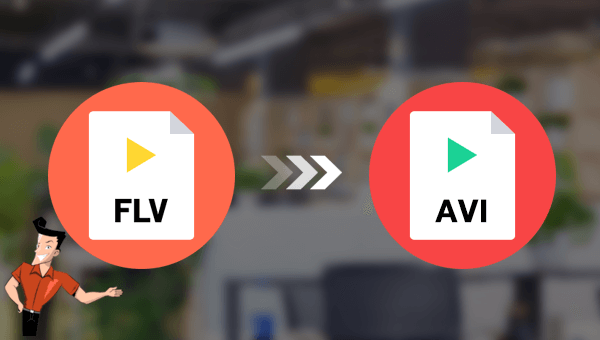
什麼是Renee Video Editor Pro軟體?
Renee Video Editor Pro軟體是一款集電腦螢幕錄製、影片後期製作與轉檔功能為一體的影片錄製編輯工具。其中,電腦螢幕錄製功能可以設定錄製的區域與畫面大小,還可以設定浮水印、光標樣式、聲音來源以及保存的格式、自動錄製計劃等等,不管是在線電影、會議影片記錄,還是遊戲畫面、軟體操作步驟等,它都能幫助您一鍵錄製並保存到電腦中。
Renee Video Editor Pro — 多功能影片編輯軟體

螢幕錄製對安裝了Windows的電腦進行螢幕和攝像頭進行影片錄製。
影片剪切可設定開始時間點與結束時間點,剪切影片長短。
濾鏡特效可為影片添加“濾鏡特效”、“縮小放大特效”、“音量特效”。
加/去浮水印在影片中添加文字、圖片、影片、圖形浮水印,還可去除影片的浮水印。
格式轉換支援所有常見格式的互相轉換,遇到需要重新編碼的檔案,可自動重新編碼與校對。
影片合併可將多個影片/音訊檔案合併為一個檔案,並且可在合併的影片之間添加各種轉場特效。
螢幕錄製 對安裝了Windows的電腦進行螢幕和攝像頭進行影片錄製。
濾鏡特效可為影片添加“濾鏡特效”、“縮小放大特效”、“音量特效”。
加/去浮水印在影片中添加文字、圖片、影片、圖形浮水印,還可去除影片的浮水印。
格式轉換支援所有常見格式的互相轉換,遇到需要重新編碼的檔案,可自動重新編碼與校對。
如何使用Renee Video Editor Pro軟體將FLV轉換成AVI?
步驟1:下載安裝後執行Renee Video Editor Pro軟體,點選[影片工具箱]按鈕進入影片編輯界面。
![執行Renee Video Editor Pro軟體,點選[影片工具箱]按鈕](https://net.reneelab.com/wp-content/uploads/sites/7/2020/03/Video-Editor-Pro-yingpiangongju.png)
步驟2:接下來找到[添加檔案]按鈕,將需要轉換格式的FLV影片檔案匯入到Renee Video Editor Pro軟體當中。
![找到[添加檔案]按鈕](https://net.reneelab.com/wp-content/uploads/sites/7/2020/03/Renee-Video-Editor-Pro1-mp3.png)
步驟3:影片檔案添加完成之後,在[匯出格式]裡您可以直接搜索“AVI”格式並選擇您需要的AVI格式。
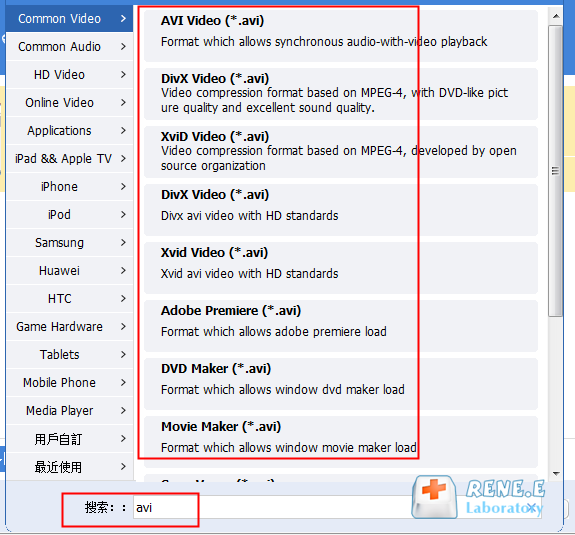
步驟4:匯出格式選擇完成之後,在[匯出資料夾]中選擇影片保存的位置,再點選[開始]按鈕,即可按照設定處理影片並將其匯出到設定的位置,非常的快捷方便。
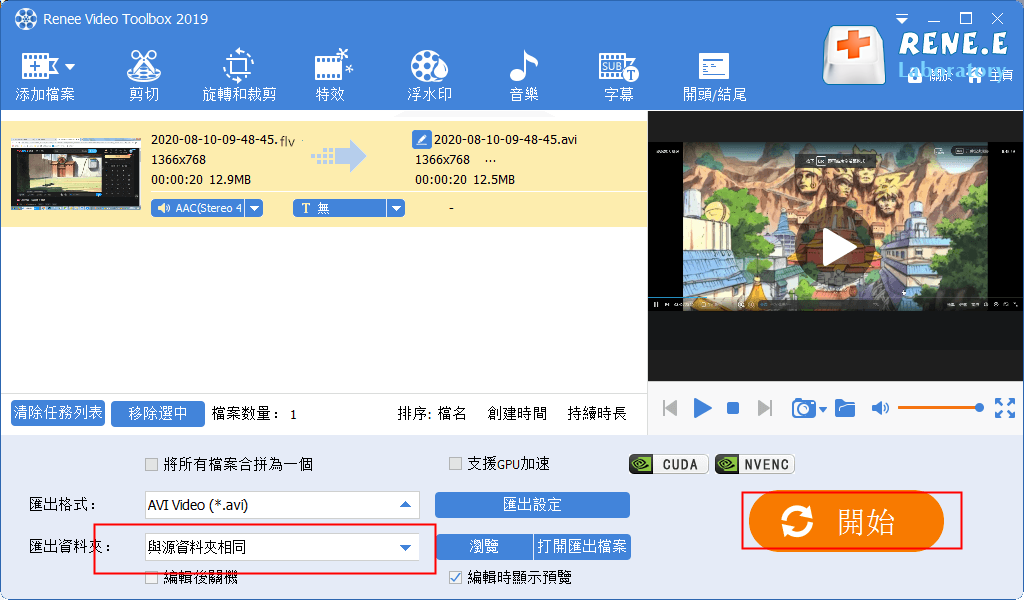
FreeConvert.com是一款免費且功能多樣的在線影片工具箱,該工具不但支援轉換多種媒體格式,比如各種圖片格式、影片格式、音訊格式、檔案格式等。此外,您還可以藉助該工具對影片檔案進行一系列的編輯操作,比如壓縮影片、裁剪影片、調整影片引數、旋轉影片、給影片添加字幕/文本、調整影片音量等。
借助FreeConvert.com實現格式間的轉換非常簡單,具體操作步驟如下:
通過瀏覽器打開FreeConvert.com在線轉檔工具的在線操作網址:https://www.freeconvert.com/flv-to-avi,接下來找到並點選[Choose Files](選擇檔案),將需要轉換成AVI格式的FLV檔案上載到該網頁伺服器當中,待檔案上載成功之後點選[Convert To AVI Now! ](現在轉換成AVI)按鈕即可將FLV檔案轉成AVI檔案,非常方便。
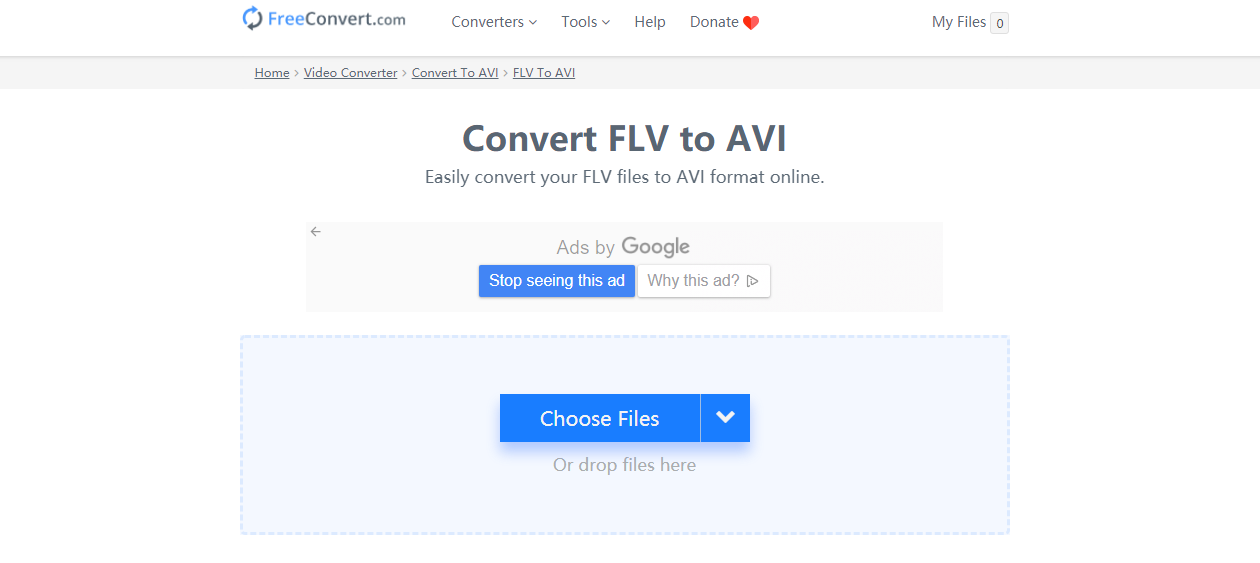
剛剛我們學習了兩種能夠將FLV轉換成AVI的方法,其中藉助FreeConvert.com在線工具的方法雖然簡單,但是會存在一些弊端,比如對網路的依賴很大,網路環境不穩定的情況下可能會導致檔案上載失敗或轉檔失敗;將影片檔案上載到網頁伺服器存在很大的安全隱患;再加上大多數的在線轉檔工具對上載的檔案大小有所限制等。如果您想避免以上的弊端,那麼還是推薦您優先使用更穩定、更安全的本機影片編輯軟體——Renee Video Editor Pro軟體進行格式的轉換。




